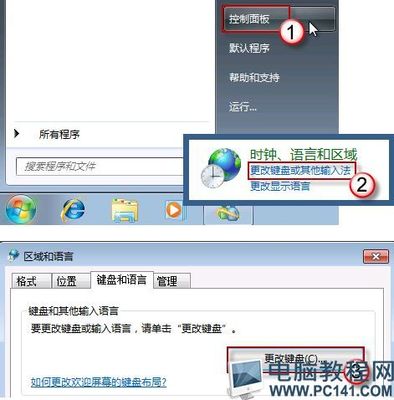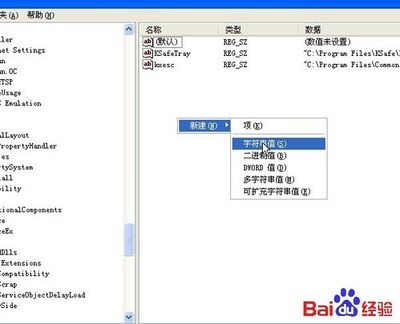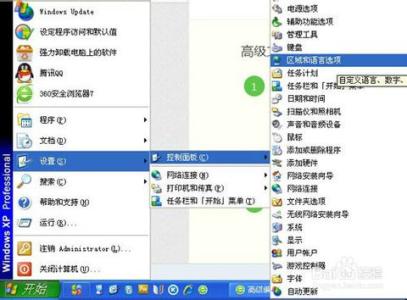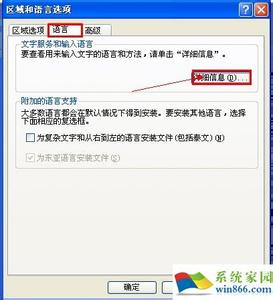任务栏不显示“语言栏”如果电脑安装了多个输入法或多种语言可以通过键盘进行切换,一般会显示在任务栏位置。右下角部分,方便用户管理设置。如果电脑任务栏不显示“语言栏”,语言栏不见了怎么处理?
语言栏不见了怎么处理?任务栏不显示语言栏――工具/原料XP系统 win7 windows server20032008
语言栏不见了怎么处理?任务栏不显示语言栏――任务栏显示语言栏。方法1语言栏不见了怎么处理?任务栏不显示语言栏 1、
方法一,任务栏显示语言栏

1.如果任务栏不显示语言栏,如下图
语言栏不见了怎么处理?任务栏不显示语言栏 2、
2.可以点击任务栏位置,鼠标右键,工具栏部位,点击选择 语言栏即可显示
语言栏不见了怎么处理?任务栏不显示语言栏――任务栏无语言栏选项处理方法语言栏不见了怎么处理?任务栏不显示语言栏 1、
如果任务栏位置无语言栏选项,那么方法1 就没有用了
1 找到,我的电脑,开始菜单---控制面板功能如下图(其他系统也可以到开始,程序里面查找)
语言栏不见了怎么处理?任务栏不显示语言栏_如何显示语言栏
语言栏不见了怎么处理?任务栏不显示语言栏 2、
2 点击控制面板之后,找到其中的 区域和语言选项卡。如下图
语言栏不见了怎么处理?任务栏不显示语言栏 3、
3.点击出现的区域语言选项中,找到语言----详细信息。
语言栏不见了怎么处理?任务栏不显示语言栏 4、
3.点击出现的区域语言选项中,找到语言----详细信息。
语言栏不见了怎么处理?任务栏不显示语言栏_如何显示语言栏
语言栏不见了怎么处理?任务栏不显示语言栏 5、
设置好之后,如果还没有显示,参考方法1进行设置。
语言栏不见了怎么处理?任务栏不显示语言栏――注意事项以上方法,同样适用win7windows server版本
如果您觉得该经验对您有用,请点击页面右上角上的【大拇指】,也可以【分享】或【关注TA】给我一个支持。如果怕下次找不到此经验,点击下面的【☆收藏】该篇经验。谢谢大家!
 爱华网
爱华网